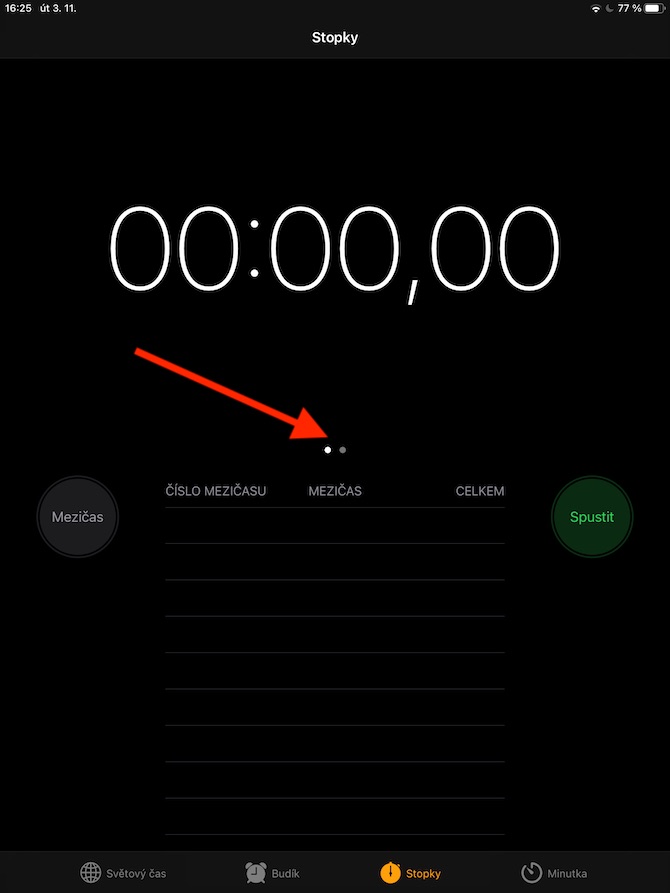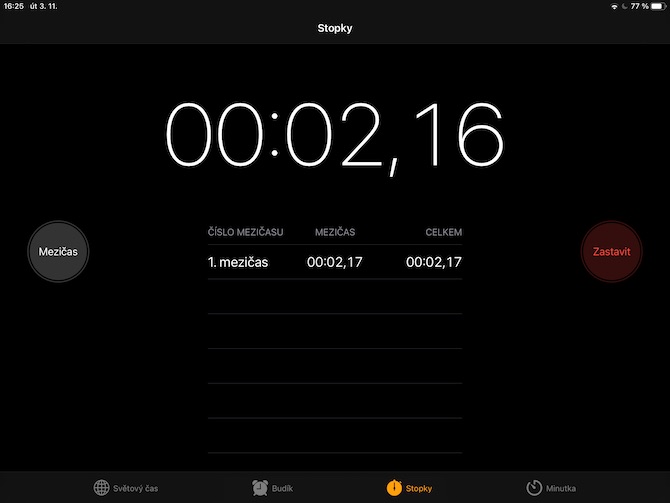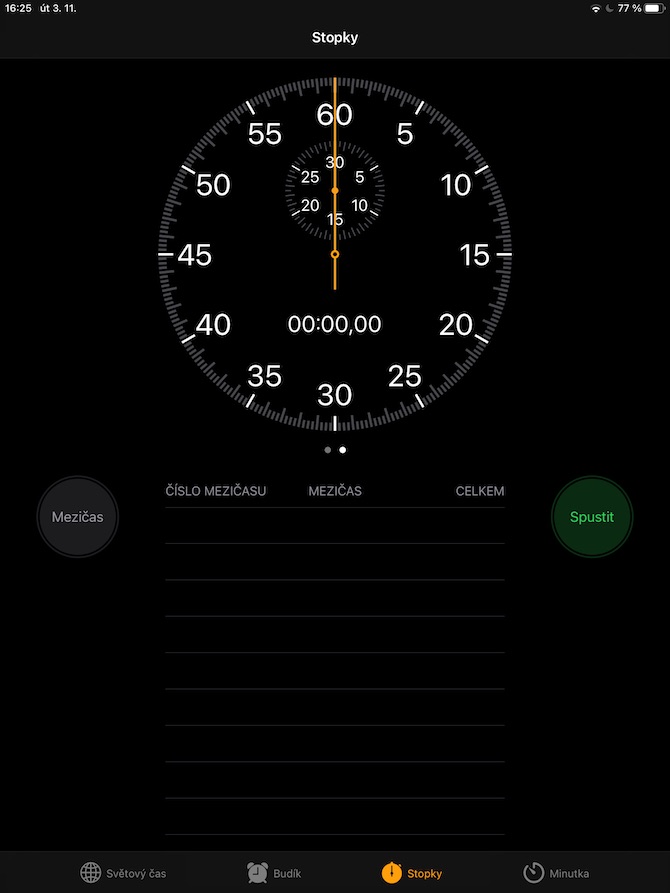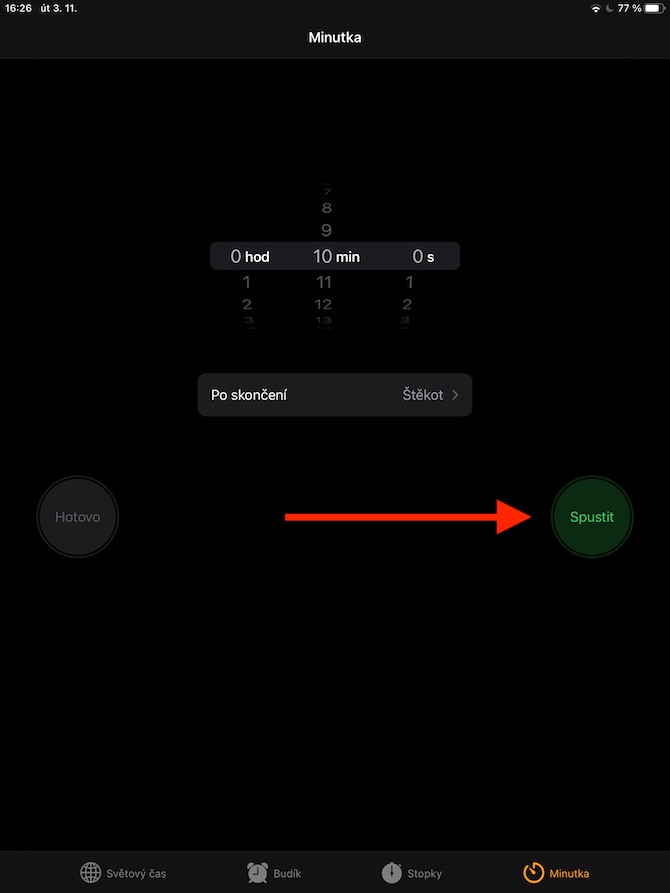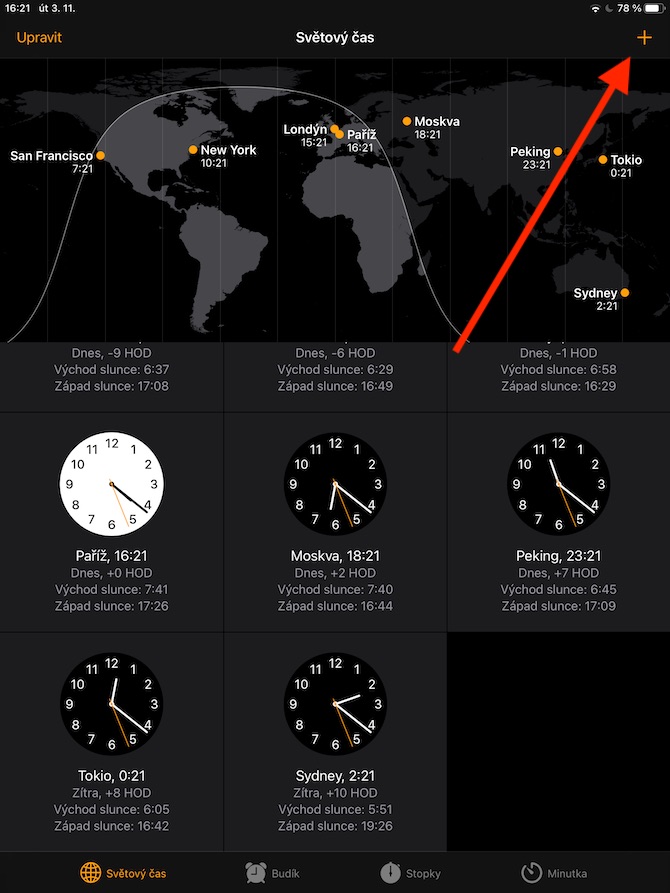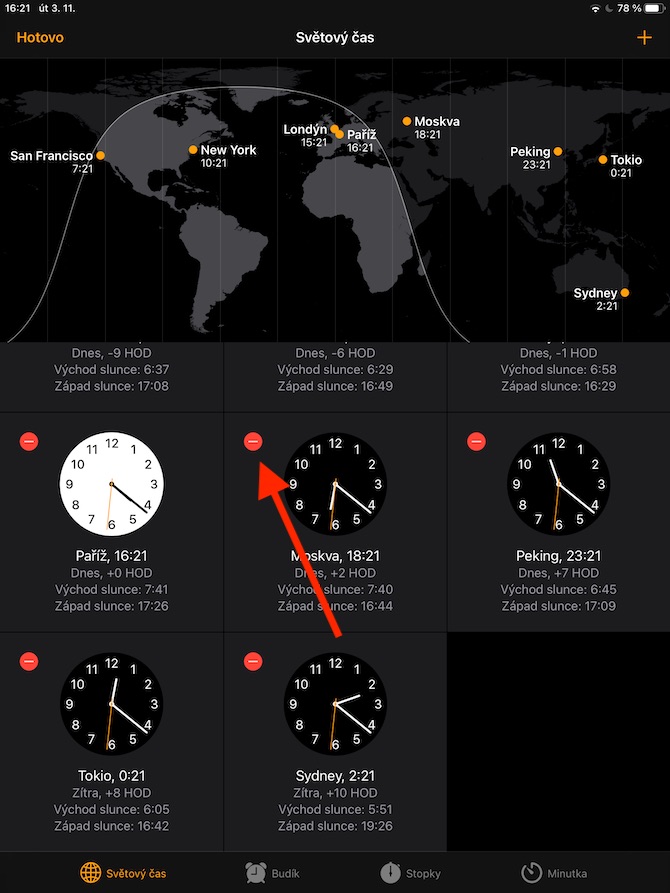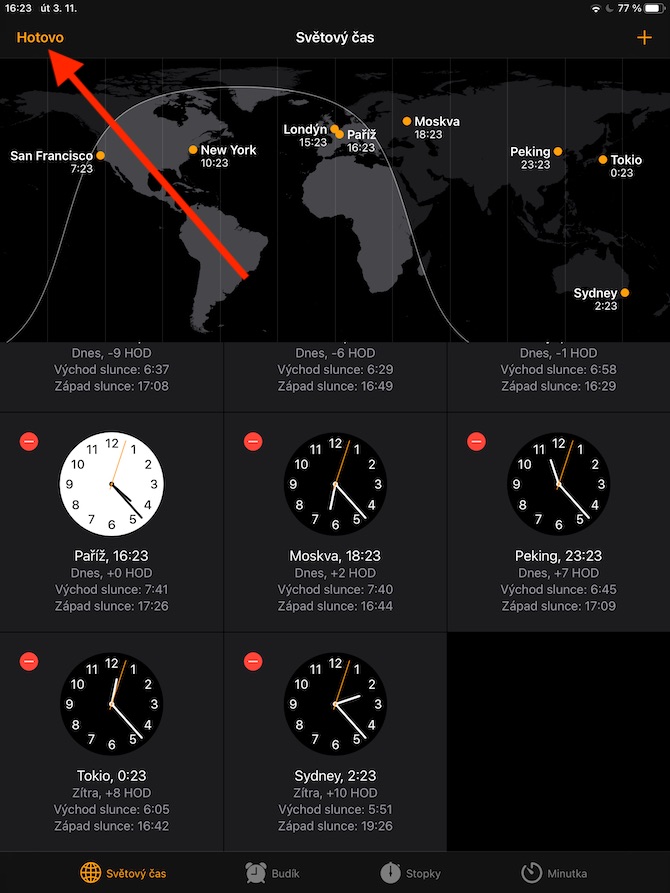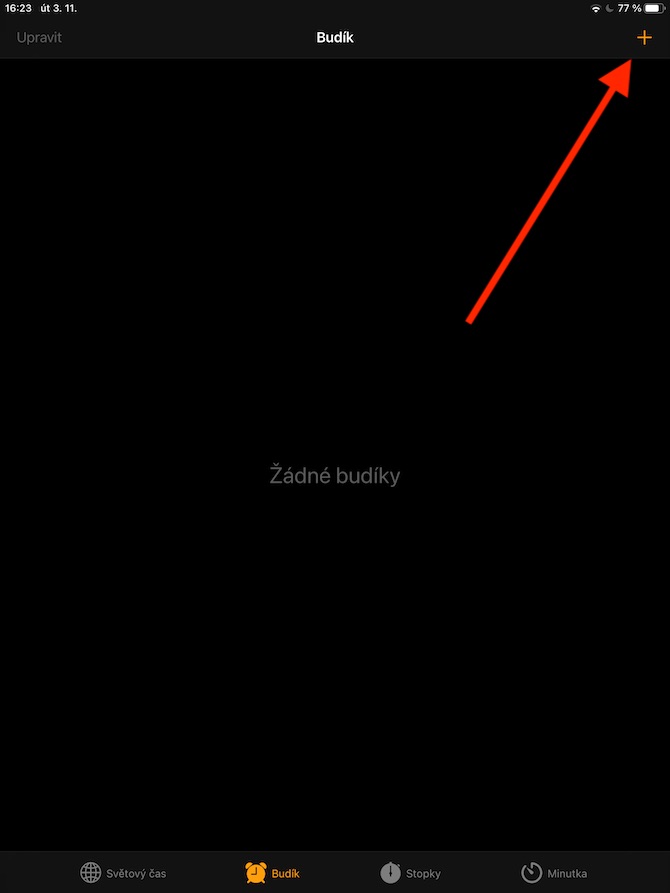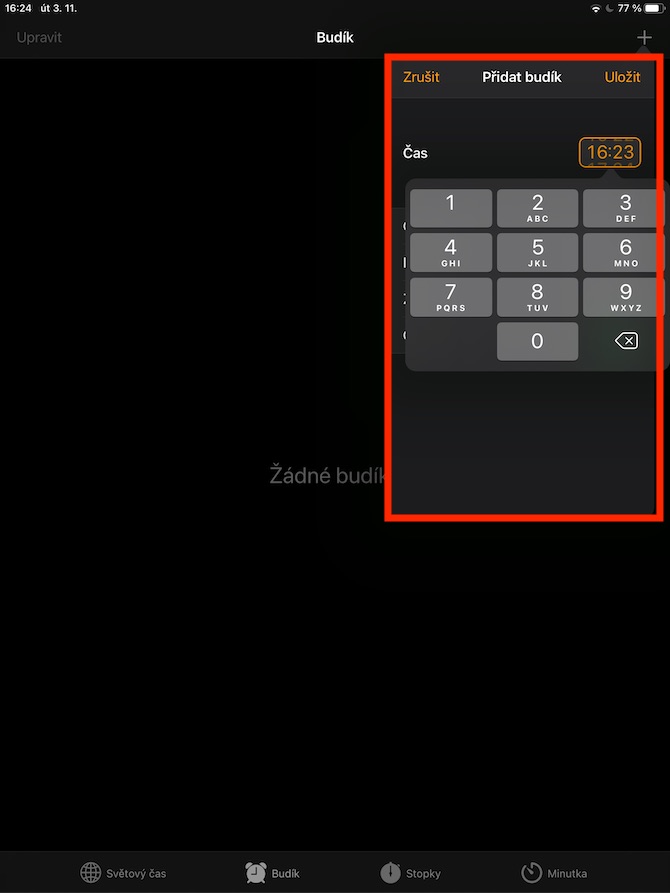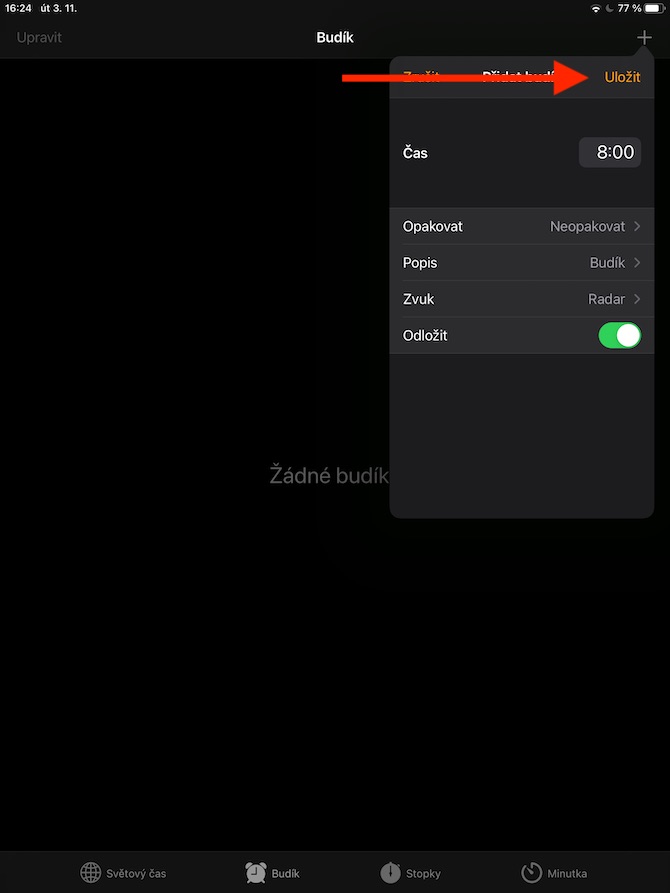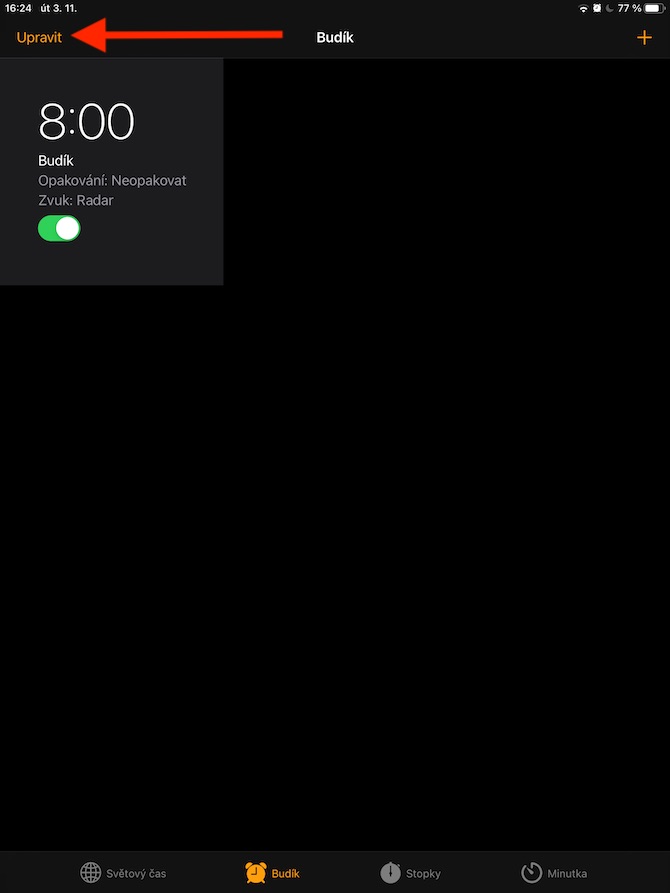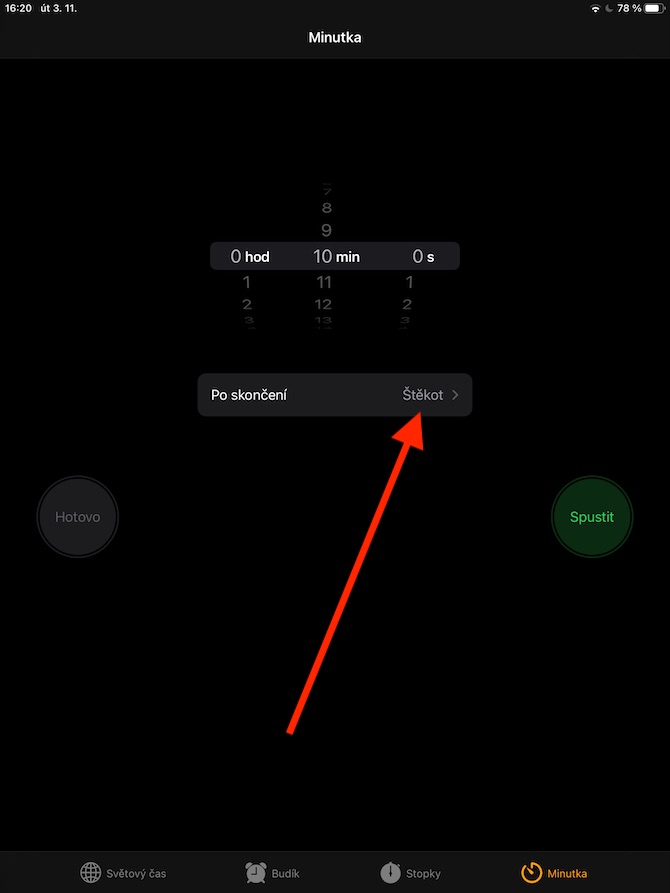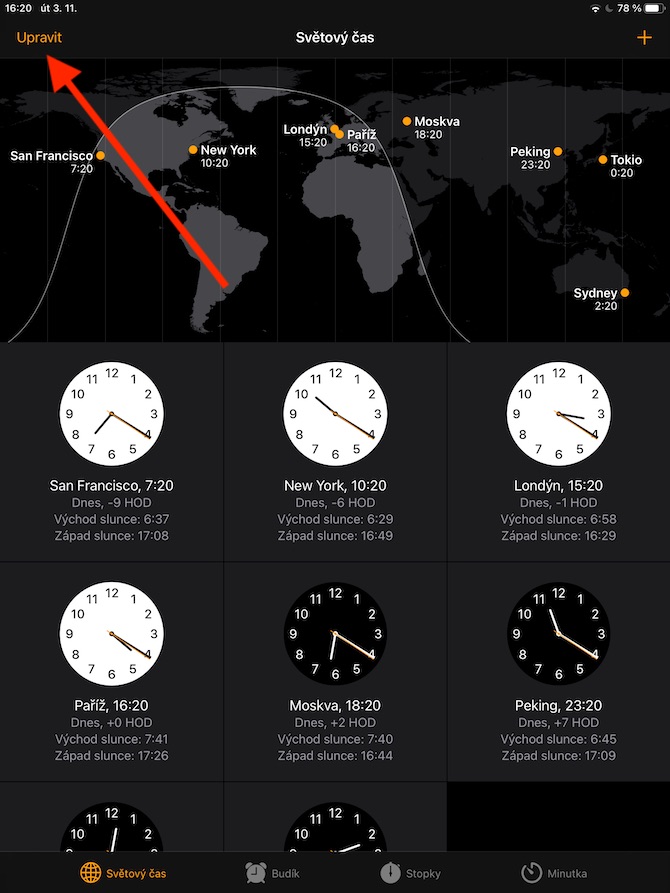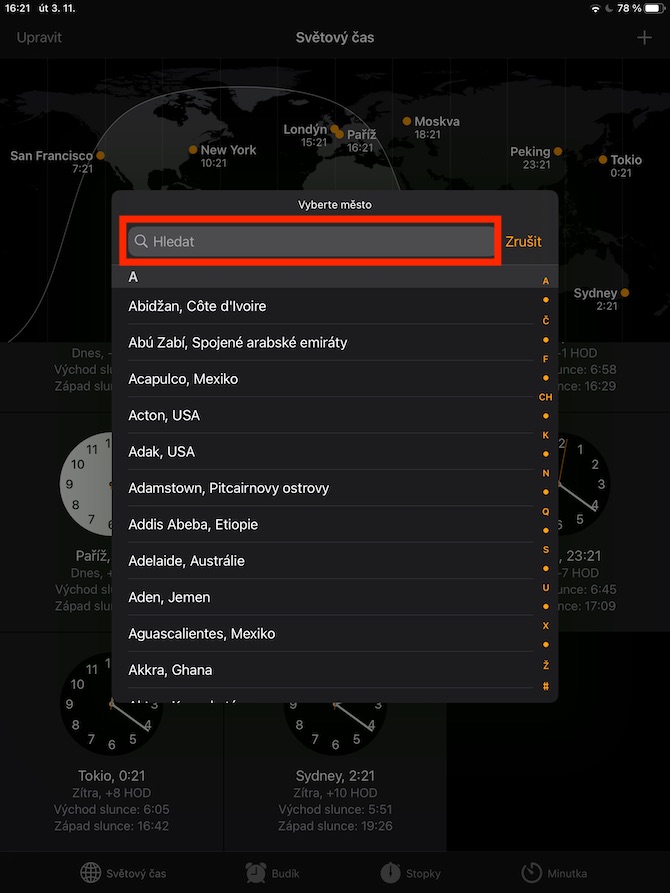A parte de hoje da série sobre aplicativos nativos da Apple será bem curta mesmo – nela vamos focar no aplicativo Relógio, que é muito fácil de configurar e controlar (não só) no iPad. Apesar da simplicidade de seu funcionamento, o Clock nativo definitivamente pertence à nossa série.
Poderia ser Interessa você
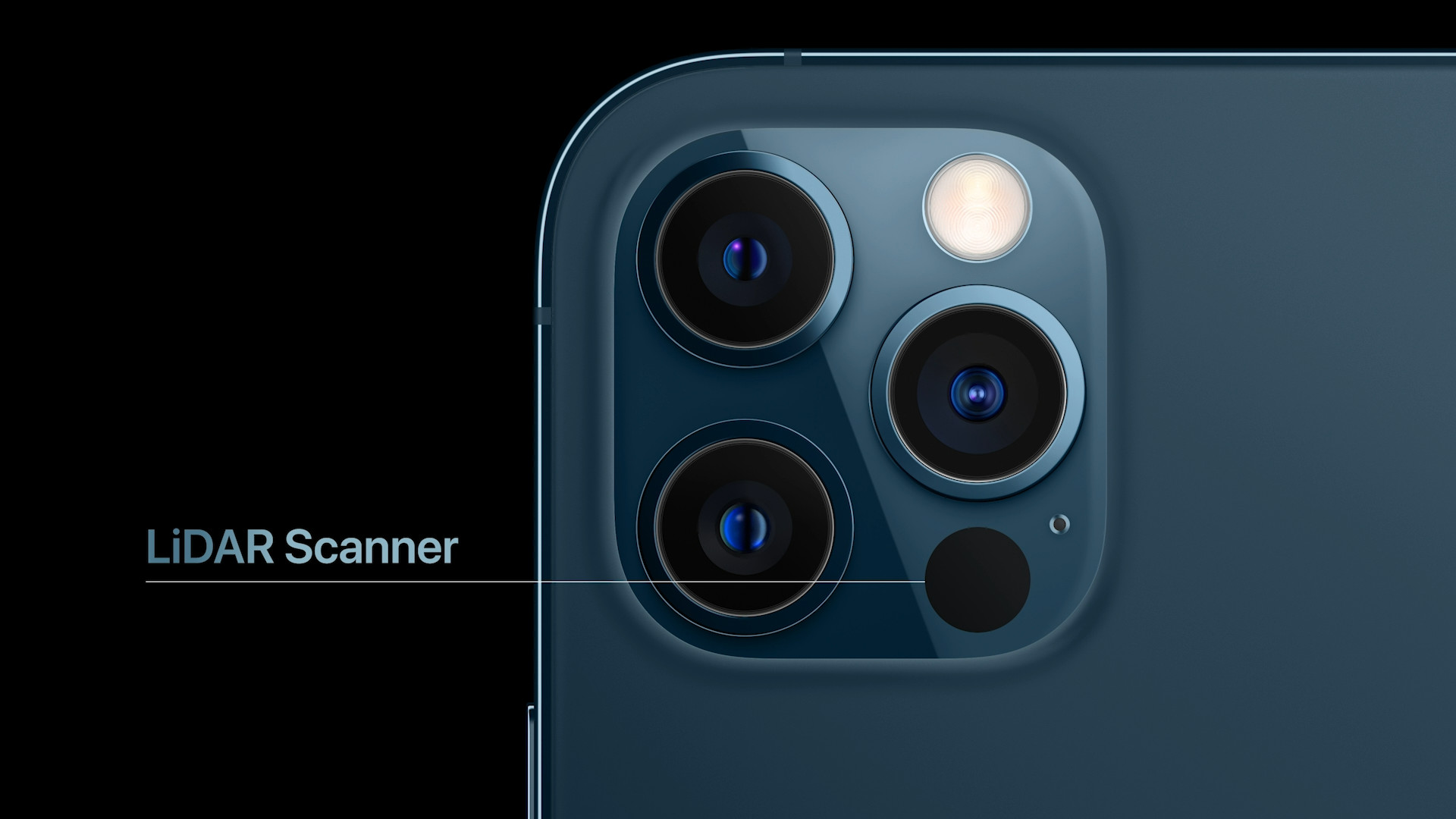
Você provavelmente já percebeu que o Relógio do iPad pode ser ótimo não apenas para exibir a hora atual no local onde você está, mas também em qualquer outro lugar do mundo. Para saber a hora atual em outros fusos horários, você pode usar o assistente de voz Siri simplesmente perguntando “Ei, Siri, que horas são em [local]” ou tocando no ícone de hora mundial na barra na parte inferior de a exibição no aplicativo Relógio. Se quiser adicionar um novo local, clique em “+” no canto superior direito e digite o nome do local ou selecione-o na lista. Para excluir um local, clique em Editar no canto superior esquerdo e, para o local que deseja excluir, clique no ícone do círculo vermelho no canto superior esquerdo. Você pode alterar a ordem dos locais exibidos simplesmente mantendo pressionado e arrastando.
Se você deseja definir um alarme no seu iPad, toque no ícone apropriado na barra na parte inferior da tela. Para adicionar um novo horário de alarme, toque em “+” no canto superior direito e digite o horário desejado. Em seguida, toque em Salvar, para alterar o alarme definido, toque em Editar no canto superior esquerdo. No iPad, você também tem um Cronômetro disponível no Relógio nativo – você pode acessá-lo tocando no ícone correspondente na barra na parte inferior do display. Na visualização vertical, você pode arrastar e soltar para alternar entre cronômetros digitais e analógicos. Para definir o contador de minutos, toque no item Contador de minutos no canto inferior direito. Depois disso, tudo o que você precisa fazer é definir o período de tempo necessário e determinar se o som selecionado será ouvido depois de passar ou se a reprodução será interrompida.